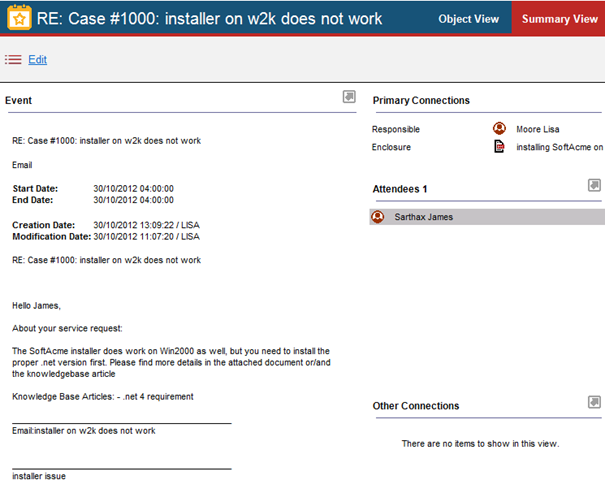Lähetä sähköpostia työkalu
Avaaminen
Voit avata Lähetä sähköpostia työkalun:
-
Palvelupyynnön yhteenvetonäkymästä.
-
Napsauta hiiren kakkospainikkeella tapahtumaa Tehtävälistassa. Tämä toimii vain jos tapahtuma on jo yhdistetty palvelupyyntöön ja henkilö on kytketty Vastuullinen- tai Osallistuja-yhteydellä siihen.
Sähköpostin koostaminen ja lähettäminen
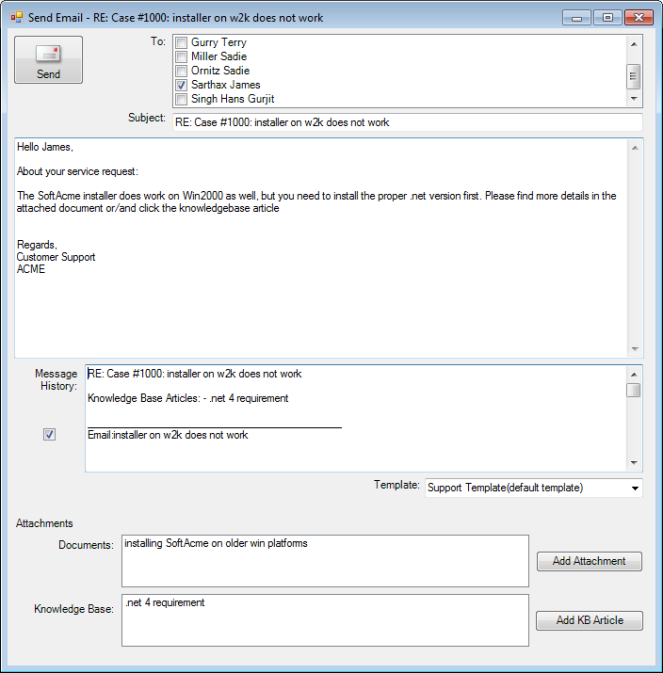
-
Valitse ihmiset joille haluat lähettää sähköpostia Vastaanottajat-luettelosta. Luettelo sisältää ”Asiakkaan kontakti" yhteydellä palvelupyyntöön kytketyt henkilöt ja kaikki työntekijät palvelupyynnön ”asiakas”-yrityksestä.
-
Muokkaa Aihe sähköpostiisi. Oletuksena se sisältää palvelun pyynnön tunnisteen ja pyynnön nimen. On suositeltavaa aina pitää nämä tiedot otsikossa.
-
Muokkaa sähköpostiviestin sisältö. Vain teksti tai yksinkertainen HTML on sallittua. Kuvia tai muita objekteja ei voi lisätä sähköpostiviestiin. Lisää muita objekteja liitetiedostoina tarvittaessa.
-
Jos haluat lisätä kuvan tekstiin: Kopioi (crtl+c) ja liitä (crtl+v). Voit käyttää leikkaa ja liimaa -toimintoa: kuva, kuvatiedosto tai jopa kuvan tiedostopolku.
-
Viestin historia sisältää yhdistettyjen tapahtumien kuvaukset. Valitse valintaruutu, jos haluat muokata viestin historiaa. Viestin historia lisätään oman viestisi ja Ratkaisutietokannan artikkelien linkkien jälkeen (jos niitä lisätään).
-
Jos haluat lisätä liitetiedoston, valitse Lisää liitetiedosto ja etsi tarvittavat asiakirjat käyttämällä Etsi Liitteet -ikkunaa:
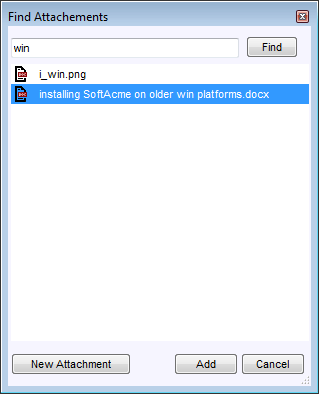
Napsauta Lisää uusi liitetiedosto jos haluat luoda uuden dokumentin.
Valitse haluamasi asiakirjat ja napsauta Lisää.
-
Lisätäksesi sähköpostiin linkin Ratkaisutietokannan artikkeliin, napsauta Lisää RT-artikkeli ja etsi tarvittavat ratkaisutietokannan artikkelit käyttämällä Etsi ratkaisutietokannan artikkelit -ikkunaa:
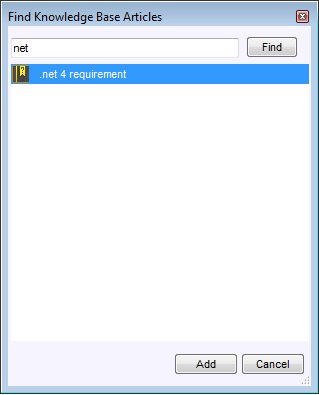
Valitse haluamasi artikkelit ja napsauta Lisää. Linkit lisättyihin artikkeleihin lisätään heti sähköpostin tekstin jälkeen. Huomaa, että vain ne artikkelit, joiden Julkaistu-tilaksi on asetettu Kyllä, näytetään tässä.
Lähetä sähköposti napsauttamalla Lähetä.
Lähettämäsi sähköposti näyttää suunnilleen seuraavalta:
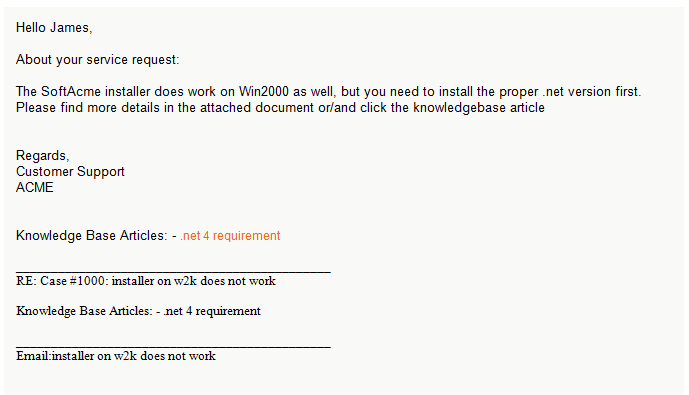
Palvelupyynnön päivittäminen
Heti kun olet lähettänyt sähköpostin, Vine kysyy haluatko päivittää palvelupyynnön:
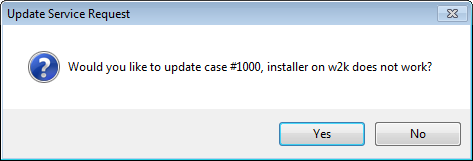
Jos haluat muokata palvelupyyntöä napsauta kyllä ja palvelupyynnön muokkauslomake avautuu.
Tapahtuman luominen
Kun olet lähettänyt palvelupyyntösähköpostin, Vine luo automaattisesti tapahtuman sähköpostista, liittää sen palvelupyyntöön sekä lähetettyihini liitetiedostoihin ja henkilöihin joille viesti lähetettiin sekä vastuuhenkilöön.